U盘重装系统操作方法,U盘重装系统操作步骤
发布时间:2023-06-21 10:19:07
618新购了一台新电脑,拿到手后,你是否在想我要不要重装下系统呢?选择是否重装系统并不是一件随便的事情,而是要根据你自己的需求和实际情况来决定。电脑,作为我们的工作和生活的伙伴,其性能与我们的效率和舒适性密切相关。如果你选择了一个适合自己的操作系统,你的电脑将会更加顺畅,更有助于你的工作和娱乐。如果有需要,可参考以下u盘重装系统操作方法。
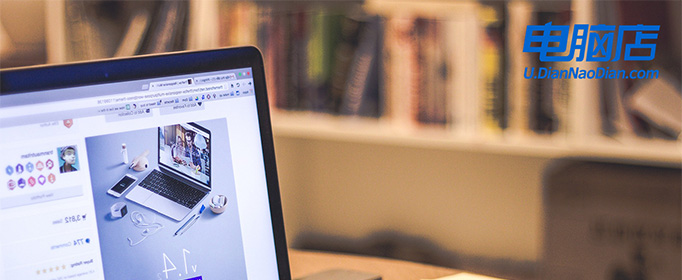
U盘重装系统操作方法
一、制作u盘启动盘
1、插入u盘,打开电脑店u盘启动盘制作工具,点击【全新制作】。注意:u盘最好是8GB以上的。
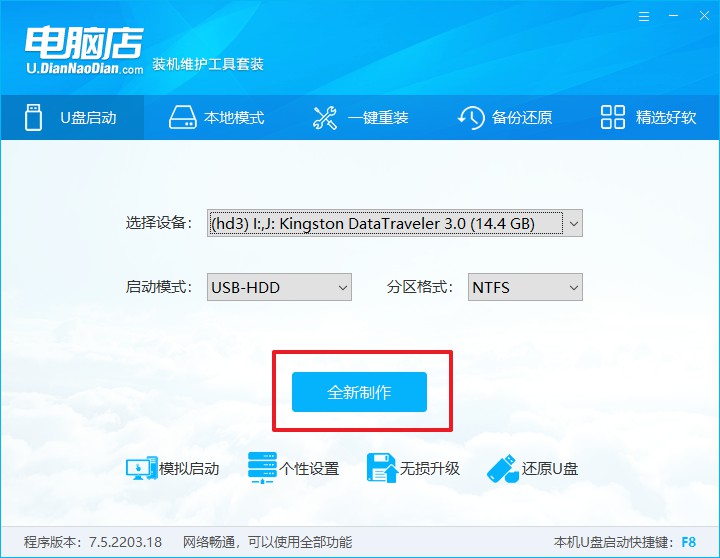
2、下载需要安装的系统镜像,将其保存在u盘启动盘的根目录下,或者除系统盘以外的其他分区中。
3、完成上述操作后,在电脑店官网上查询自己电脑的u盘启动快捷键,如下图所示:
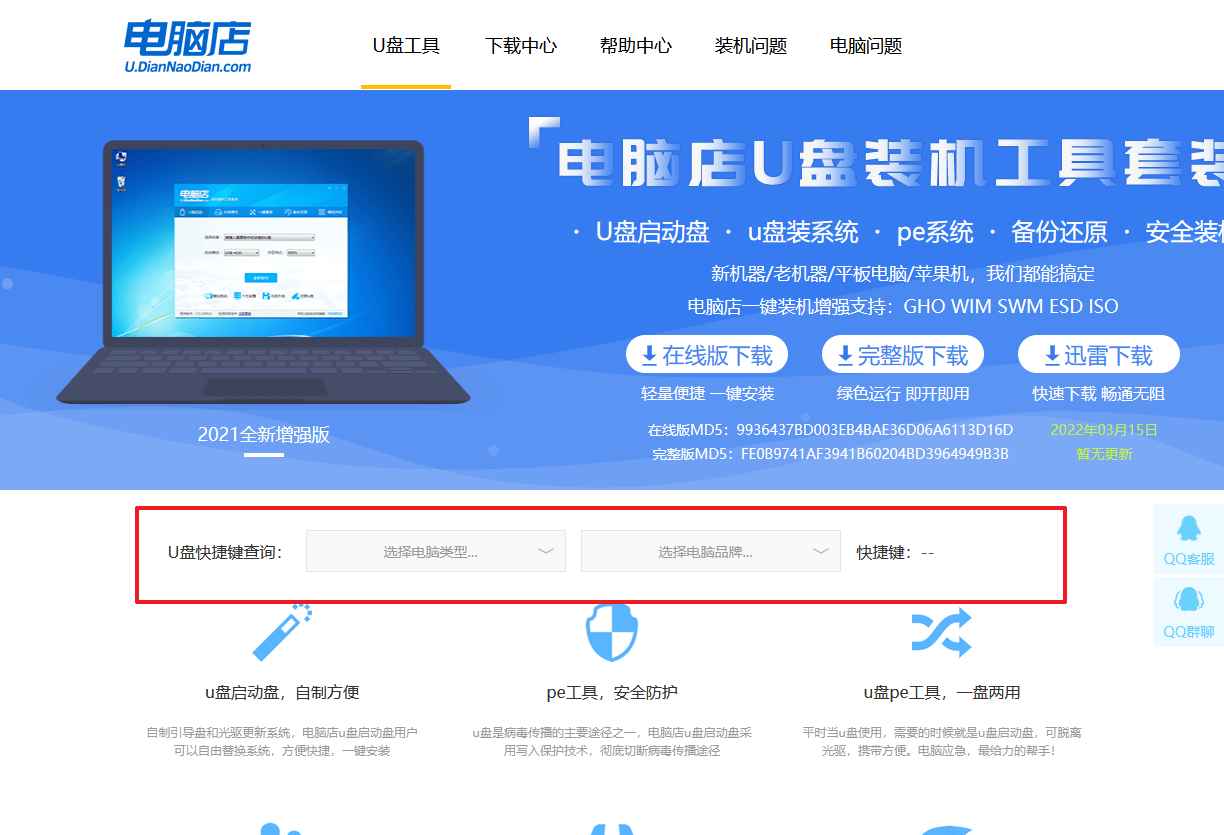
二、设置u盘进入PE
1、重启电脑,当出现开机画面的时候就迅速按下u盘启动快捷键。
2、此时就会弹出一个优先启动项的设置界面,大家只需选择u盘选项,回车即可。
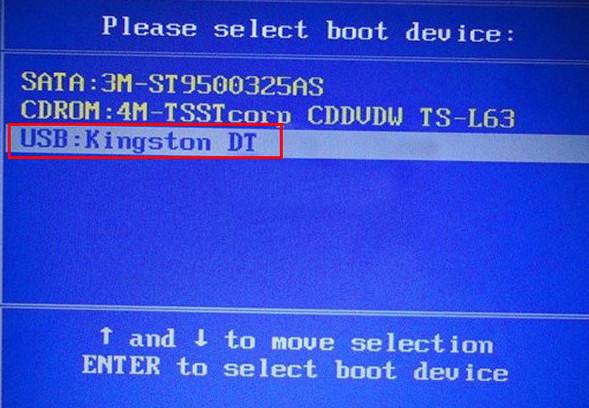
3、接下来就进入电脑店winpe主菜单了。
三、进入PE重装
1、在主菜单中选择第一项【1】Win10X64PE(2G以上内存),回车后进入PE。
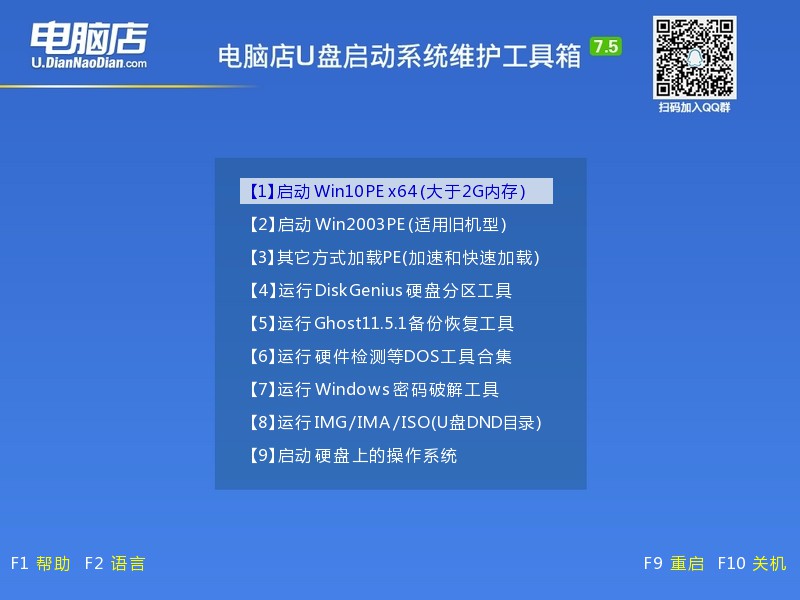
2、在winpe桌面双击打开一键装机软件,选择镜像和安装的分区后,点击【执行】。
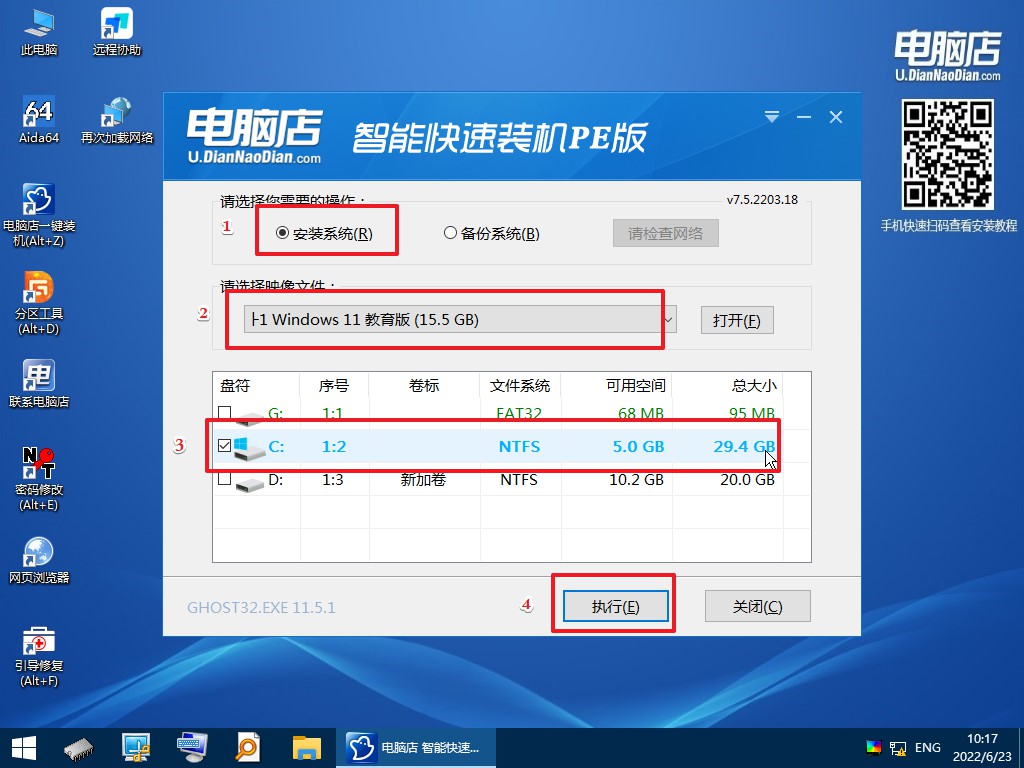
3、接下来等待安装完成,重启后即可进入系统。具体的重装教程,大家可参考:电脑店u盘装系统教程。
以上的u盘重装系统操作步骤还有哪些地方是不明白的吗?若有请进入电脑店官网,点击联系客服进行咨询,免费服务的哦!关于系统镜像文件,大家可以在msdn网站上挑选适合自己使用的版本进行下载,复制下载链接,打开迅雷软件即可自动下载了,比在微软官网下载还方便许多。
